Hva er Sonic Update Manager og hvordan du fjerner det
Her er en annen teknisk gjennomgang av hvordan du kan fikse et plagsomt lite problem som skyldes dataprodusenter som Dell og HP! I utgangspunktet legger de for mye crap på PCen når du kjøper den, og du får mye søppelprogram installert, en er Sonic Update Manager . Sørg for å lese mitt andre innlegg når du fjerner junkware fra datamaskinen din automatisk.
Hva er Sonic Update Manager?
Sonic Update Manager er ikke engang et komplett program; Det er en sekundær applikasjon eller tjeneste som kjører med Sonic RecordNow-programvaren. Sonic RecordNow lar deg lage CDer og DVDer, så du trenger ikke nødvendigvis å fjerne det fra maskinen din. Du kan imidlertid merke at hver gang du starter datamaskinen, får du en fantastisk melding fra Sonic Update Manager for å gå inn i Sonic-CDen, som du ikke har siden Dell ikke ga den til deg, og deretter trykker du på Avbryt bare å forvirre programvaren mer fordi den fortsetter å dukke opp igjen og igjen og vil ikke gå vekk! Så irriterende!
Slik fjerner eller avinstallerer du Sonic Update Manager?
Det finnes et par måter du kan løse problemene knyttet til Sonic Update Manager, og jeg vil gå gjennom dem her en etter én. Den første og enkleste metoden, hvis mulig, er å gå inn i kontrollpanelet og deretter legge til / fjern programmer . Se etter Sonic Update Manager, og hvis du er heldig, kan du bare klikke på Fjern for å bli kvitt den.
Husk, ikke bli kvitt Sonic RecordNow som det er programvaren du bruker til å ta opp CDer og DVDer. Den andre metoden er å deaktivere Sonic Update-tjenesten som starter når datamaskinen starter. Du kan gjøre dette ved å gå til Start, klikke på Kjør, skrive inn MSCONFIG og deretter trykke Enter .

Deretter klikker du på Oppstart- fanen, og du får se en liste over alle prosessene som starter når datamaskinen starter. Du kan fjerne merket av en hvilken som helst prosess for å forhindre at den lastes inn under oppstartsprosessen. For Sonic-programvaren, vil du søke etter oppstartsposter som heter sgtray, eller som har ordene Sonic Update Manager eller Update Manager i banen for kommandoen eller plasseringen.
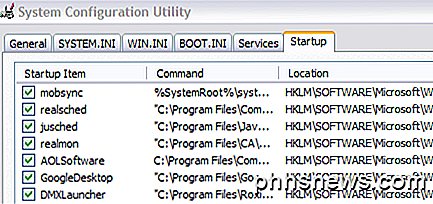
Også, hvis du ser isuspm eller issch, gå videre og fjern de merkene også da de også er skyldige for dette problemet. Du kan også se noe som heter "UpdateService" eller "InstallShield" i kommandokolonnen. Pass på å fjerne merket bare hvis kommandobanen har Sonic et sted i den. Hvis du ser banen er i en Windows-systemkatalog som C: \ Windows \ System32, må du ikke fjerne merket for det, da det kan gjøre systemet ustabilt.
Sonic Update Manager Hotfix
Du kan også laste ned en hurtigreparasjon fra Sonic Update Manager fra Roxio selv som muligens kan løse problemet. Når du er installert, fortsett og start datamaskinen på nytt for å se om popup-meldingen er borte.
Microsoft Fixit
Hvis installasjonen av Sonic Update Manager er skadet, kan dette problemet også oppstå. I så fall kan du prøve å løse problemet ved å kjøre en Microsoft Fixit-løsning som vil forsøke å løse et problem på datamaskinen din som har problemer med å avinstalleres.
http://support.microsoft.com/mats/Program_Install_and_Uninstall/
En av metodene ovenfor bør fikse ditt popup-problem! Sonic-programvaren er veldig gammel, og selskapet gjør ikke engang programvaren lenger. Det beste alternativet er å kvitte seg med Sonic helt og deretter lese min forrige artikkel på viktige freeware sider for å finne det beste freeware for oppgaven din. Nyt!

Slik viser og skjuler du regneark-fanene i Excel
Hvis du er kort på skjermplass, kan det hende du vil gjemme deler av Excel-vinduet, for eksempel båndet og regnearket . Vi har allerede vist deg hvordan du gjemmer båndet, så her viser vi deg hvordan du gjemmer fanene. Klikk på "File" -fanen. Klikk på "Alternativer" på baksiden av skjermen. i listen til venstre.

Slik organiserer du apper på Android TV 6.0 og over
Android TV er et fint steg opp fra en enkel Chromecast, men frem til Marshmallow (Android 6.0) var det ingen måte å tilpasse App-oppsett på hjemmeskjermer - En seriøs unnlatelse av Google. Nå som den nyeste versjonen av Android TV er tilgjengelig for mange av de populære boksene der ute, kan du få appene dine i den rekkefølgen du vil.



